
ተጠቃሚዎች የቤተ መፅሐፉን ኮምፒውተር በሚገለገሉበት ወቅት ተቀባይነት ያለው የኮምፒተር እና ቴሌኮሙኒኬሽ ሀብቶችን ወይም ምንጮች መጠቀም የሚለውን የOHSU ፖሊሲን የመከተል ሃላፊነት አለባቸው። የቤተ መፅሐፉን ሀርድዌርና ሶፍትዌር ማሻሻል እንዲሁም ደግሞ ዴስክ ቶፑን መልሶ ማስተካከል የተከለከለ ነው።
ከOHSU ጋር የተቆራኙ ተጠቃሚዎች
የOHSU ቤተ መፅሐፍ በኔትዎርክ የተገናኙ ኮምፒውተሮችን የሚያቀርብ ሲሆን ከOHSU ጋር አጋርነት ላላቸው ተጠቃሚዎች የOHSU network credentials በመጠቀምም የዩኒቨርስቲውን የጤና፣ የትምህርት፣ የጥናትና የ ክሊኒካዊ እንክብካቤ ተልዕኮዎችን ለመደገፍ ይረዳ ዘንድ ግብአቶችን ለመጠቀም እንዲያስችል ቴክኖሎጂዎችን ያውሳል። የOHSU network credentials ካለዎት፣ ለአዲስ ተጠቃሚዎች ተብለው ከተመደቡት ውጪ የትኛዎቹንም ኮምፒውተሮች መጠቀም ይችላሉ። አዲስ የOHSU ሰራተኞችም የርቀት ስልጠናቸውን ለማጠናቀቅ guest computers መጠቀም ይችላሉ።
GoPrint አካውንትን በመጠቀም የOHSU አጋሮች ፕሪንት ማድረግ ወይም ወረቀት ማተም ይችላሉ; ለበለጠ መረጃ እባክዎን የቤተ መፅሐፉን የኮምፒውተር አገልግሎቶች ገፅ (https://www.ohsu.edu/library/computing-services) ይመልከቱ።
የOHSU ቤተ መፅሐፍ አውርደው ሊጭንዋቸው የሚችሉ ሶፍትዌሮች እንዲሁም በBICC ስፍራ ላሉ አጋር የOHSU ተጠቃሚዎችና በRLSB ውስጥ ላለው የLearning Resources Center (የትምህርት ግብአቶች ማዕከል) ኮምፒውተሮች ላይ ሊገለገሉባቸው የሚችሉ ሶፍትዌሮችን ይሰጣል። በቤተ መፅሐፍት ግሕረ ገፅ ውስጥ ባለው የሶፍስትዌር ገፅ ላይ (https://www.ohsu.edu/library/software) ያሉት ሁሉ ሶፍትዌሮች ዝርዝር ይገኛል። በቤተ መፅሐፉ ኮምፒውተሮች ውስጥ ስለሚገኙት ሶፍትዌሮች ጥያቄ ካለዎት፣ ወይም ደግሞ መገዛት ስላለባቸው ጥቆማ ለመስጠት፣ Contact the Library የሚለውን ማስፈንጠሪያ እባክዎን ያግኙን፡ ድሕረ ገፃችን (https://libraryanswers.ohsu.edu/)፣ ኢሜላችን (library@ohsu.edu) ወይም ስልካችን (503-494-3460)።
አዲስ የኮምፒውተር ተጠቃሚዎች
የOHSU ቤተ መፅሐፍ ጤና ነክ መረጃዎችንና ከዛ ጋር የተገናኙ ዋቢ መረጃዎችን ለሕዝብ ተደራሽ ያደርጋል። መረጃ በመፈለግ ሆነ Guest Computer በመጠቀም ረገድ እገዛ ከፈለጉ እባክዎን Library Service Desk (የቤተ መፅሐፉን የአገልግሎት ዴስክ) ይጠይቁ።
የርቀት ላይ የሚገኙ መረጃዎችን ጠቃሚነት፣ ትክክለኛነትና አግባብነት እንዲገመግሙ የቤተ መፅሐፉ ተጠቃሚዎች ይመከራሉ። የOHSU ቤተ መፅሐፍ በውስጡ ወይም በእሱ በኩል ለሚገኙ መረጃዎች ትክክለኛነት፣ ሙሉነት ወይም ጠቃሚነት በተመለከተ ምንም አይነት ተጠያቂነት ወይም ሃላፊነት አይወስድም።
ለአዲስ ተጠቃሚዎች መረጃዎችን ፕሪንት ወይም ወረቀት ማተም ማድረግ የሚችሉ ሲሆን ክፍያውንና ፕሪንት ወይም ወረቀት ማተም የተደረገውንም በቤተ መፅሐፍት አገልግሎቶች ውስጥ ማግኘት ይቻላል; ለበለጠ መረጃ እባክዎን የቤተ መፅሐፉን የኮምፒውተር አገልግሎቶች ገፅ
(https://www.ohsu.edu/library/computing-services )ማየት ይችላሉ።
ሰነዶችዎን በኮምፒውተር ውስጥ ለጊዜያዊም እንኳን ቢሆን ማስቀመጡን አንመክርም።
የሚከተሉት መንገዶች በመከተል ሰነዶችዎን ከፍተው አንዲያስቀምጡ እንመክሮታለን:
አጠቃላይ ምልከታ
የOHSU ንብረት የሆኑ ኮምፒውተሮች ፈቃድ በሌላቸው ሰዎች ጥቅም ላይ እንዳይውሉ እና ሰነዶቻቸውም እንዳይሰረቁ ለመከላከል ይረዳ ዘንድ ምስጠራ (encryption) ሶፍትዌር ደህንነታቸው የተጠበቀ ነው። እነዚህን ኮምፒውተሮች በሚከፍቷቸው ጊዜ፣ Windows login የሚል ምስሉ ላይ ያገኛሉ (በአንዳንድ ኮምፒውተሮች ላይ Symantec ምስጠራ (Encryption) Desktop ምስል ሊያገኙ ይችላሉ)።
Windows Desktop ላይ ይግቡ
በOHSU Windows 10 እስታንዳርድ መግቢያ ኮምፒውተሮች፣ ኮምፒውተሩን በሚከፍቱበት ጊዜ ጠቆር ያለ ሰማያዊ የWindows መግቢያ ምልክት ያገኛሉ)።
1. በ User Name ቦታ ላይ፣ የOHSU መታወቂያዎን ያስገቡ።
2. በ Password ቦታ ላይ፣ የኔትዎርክ የይለፍ የሚስጥር ቁጥርዎን ያስገቡ። (የይለፍ የሚስጥር ቁጥሮች በጥንቃቄና በትክክል መፃፍ አለባቸው)
3. በመፃፊያ ሰሌዳው ላይ ያለውን Enter ጠቅ ያድርጉ። Welcome የሚል መስኮቱ ላይ ብቅ ይላል።
4. ከአፍታ ቆይታ በኋላ፣ ኮምፒውተርዎ OHSU Windows 10 desktop ይጭናል።
5. OHSU ኮምፒውተር ላይ ለመግባት ችግሮች የሚያጋጥምዎት ከሆነ፣ እባክዎን ወደ ITG Service Desk በስልክ ቁጥር 503‐494‐2222 በመደወል እርዳታ ማግኘት ይችላሉ።
ደረጃዎች
1. በOutlook ወይም በሌላ የኢሜል ፕሮግራም ውስጥ ያለውን የስብሰባ ግብዣ ይክፈቱት።
2. Join Meeting የሚለውን ማስፈንጠሪያ ይጫኑ።
3. በ ወበክስ (Webex) የስብሰባ ማስጀመሪያ ምስል ላይ፣ የድምፅ አማራጩን ወደ ታች የሚወርደውን ዝርዝር ይጫኑ።
ማስታወሻ የወበክስ (Webex) የስብሰባ መተግበሪያ ኮምፒውተሮ ላይ የተጫነ ካልሆነ፣ Chrome ወይምFirefox web browser በመጠቀም ስብሰባውን ይቀላቀሉ።
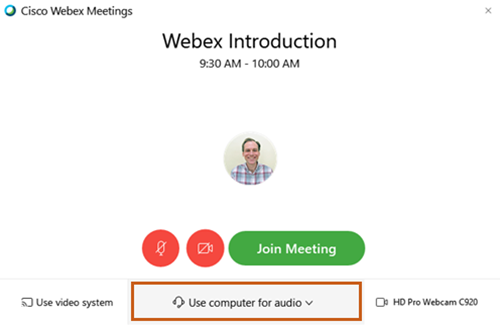
4. የወበክስ (Webex) የስብሰባ ማዳመጫ መሳሪያ እንደሚከተለው ይምረጡ:
በኮምፒውተር የጆሮ ማዳመጫ: ኮምፒውተሩን ድምፅ ለማዳመጫ ይጠቀሙበት ወይም
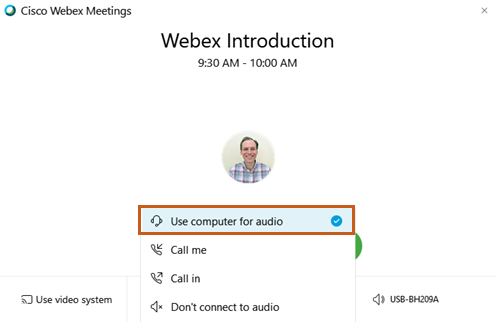
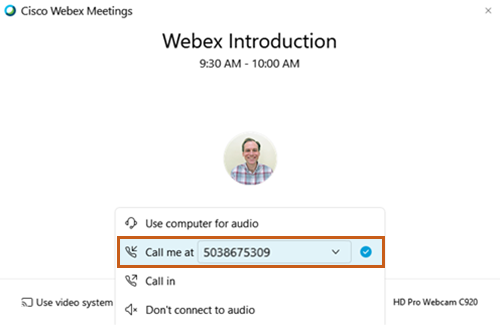
5. በመቀጠል፣ ካሜራዎን ለማብራትና ለማጥፋት የካሜራ ምልክቱን ይምረጡ፡፡
6. ወበክስ (Webex) ስብሰባ ላይ ለመሳተፍ Join Meeting የሚለውን ይምረጡ፡፡

7. ስብሰባው ሲያልቅ፣ ስብሰባውን ያቋርጡት።